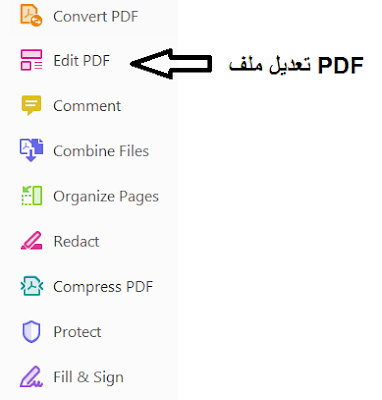تعلم بالشرح والصور طريقة تعديل ملف PDF - باستخدام ثلاث برامج وتطبيقات مهمة " Adobe Acrobat - Word - مستندات جوجل .
يعتبر الغرض الاساسي من انشاء ملفات بصيغة PDF , هو حفظ الملفات وامكانية مشاركتها وتوزيعها , ولكن فى حالة لم تكن انت صاحب الملف الاساسي , فمن الصعب فى هذه الحالة التعديل على الملف , وفى بعض الحالات لن تتمكن من فتحة فى حالة وجود كلمة مرور . ولكن مع وجود بعض التطبيقات والبرامج يمكن التعديل والتغيير فى هذه الملفات .
استخدام Adobe Acrobat للتعديل على ملفات PDF
يعد Adobe Acrobat , من اشهر وافضل برامج القراءة والتعديل على ملفات PDF , ولكن المشكلة هي انه للوصول الي هذه الميزة يتطلب الامر الحصول على الاصدار المدفوع , ولكن يمكن حل هذه المشكلة من خلال , الاصدار التجريبي المجاني لمدة 7 ايام , لتتمكن من الوصول الى مزايا Acrobat DC الاخري . كما يمكنك الاستعانة بالطرق المجانية المذكورة لاحقاً فى هذا الموضوع .خطوات التعديل على ملفات PDF باستخدام برنامج Adobe Acrobat
يمكنك اجراء التعديلات على ملفات PDF بسهولة , فى حالة كونك تملك اصدار حديث من برنامج Microsoft Word - اصدار 2013 او احدث - وتعد هذه الطريقة هي الاسهل والاسرع للتعديل فى ملف PDF موجود .
1 - للتعديل على ملفات PDF باستخدام Adobe Acrobat , قم بتنزيل وفتح البرنامج .
2 - من القائمة العلوية اختار - ملف او " File " ثم اختار - فتح " open " .
3 - بعد فتح الملف المراد التعديل علية , ستجد فى القائمة الجانبية اختيار " Edit File " , كما هو موضح .
- سيقوم البرنامج بعد ذلك بالانتقال بك الى صفحة التعديل , قم بأجراء التعديلات المناسبة , ثم اضغط حفظ .
استخدام برنامج - وورد " Word " للتعديل على ملفات PDF
خطوات التعديل على ملفات PDF باستخدام Microsoft Word
1 - قم فتح برنامج Microsoft Word ومن القائمة العلوية اختار ملف او " File " ثم اختار - فتح " open " .
2 - قم بتحديد مكان ملف PDF الذي تريد التعديل علية .
3 - ستظهر رسالة من وورد , تفيد بان البرنامج سيقوم بتحويل ملف PDF , الى مستند قابل للتحرير والتعديل , وسيتم تحويل محتوياتة حتى تتناسب مع برنامج Word لتتمكن من عرضة .
استخدام محرر مستندات جوجل " Google Docs " لتعديل ملفات PDF
- قم بالدخول الي حسابك فى جوجل درايف " Google Drive " , من القائمة الجانبية قم باختيار " جديد " .
- ستظهر لك قائمة منسدلة , اختر منها " تحميل ملف " .
- بعد تحميل الملف على Google Drive قم بالذهاب الى الملف , وانقر علية بالزر الايمن للفأرة , ستظهر لك قائمة اختر منها " فتح باستخدام " ستظهر لك قائمة اخري , اختر منها " مستندات Google " .
- قم باجراء التعديلات المناسبة , ثم اضغط حفظ , يمكنك اعادة تنزيل الملف مرة اخري كما يمكنك ايضاً مشاركتة , او ارسالة عبر البريد الالكتروني .
التسميات :
تعلم